

Ez a témakör az alábbi utasításokat tartalmazza.
A naplófájl tartalmának módosítása (imagePRESS nyomtatósorozat)
A motornaplózási időtartam konfigurálása
Naplófájlok automatikus létrehozásának beállítása
Nyomtatóhibákat okozó munkák tárolásának konfigurálása
Az utolsó fogadott munka tárolásának konfigurálása
A szerviz kérésére szükség lehet az alapértelmezett hibaelhárítási beállítások módosítása.
Mielőtt módosítja az itt szereplő beállításokat, lépjen kapcsolatba a szervizzel.
Ha a szerviz arra kéri, módosíthatja a PRISMAsync Print Server által létrehozott naplófájl alapértelmezett tartalmát.
Alapértelmezés szerint a naplófájl a jelentési fájlokat és a követési fájlokat tartalmazza (C naplófájl). A követési fájl a nyomtató eseményeire és problémáira vonatkozó adatokat tartalmaz. A nyomtatósorozattól függ, hogy a motor naplózása a követési fájl része vagy a fájl részévé válhat-e (B naplófájl). Egyes helyzetekben arra kérhetik Önt, hogy hozzon létre követési fájl nélküli naplófájlt (A naplófájl)
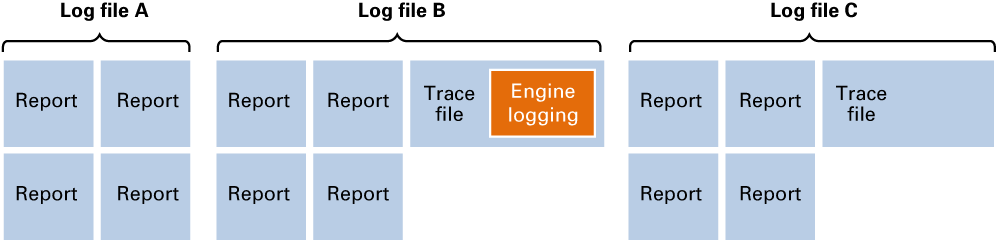 A naplófájlok három típusa
A naplófájlok három típusaAz imagePRESS nyomtatósorozat esetében a felhasználó engedélyezheti vagy letilthatja a motornaplót.
A varioPRINT DP Line és a VarioPrint 6000 nyomtatósorozat esetében a motornapló mindig tartalmazza a követési fájlokat.
A VarioPrint i-series és a varioPRINT iX-series esetében a motornapló nem érhető el.
Az imagePRESS nyomtatósorozat esetében a motor naplózása alapértelmezés szerint le van tiltva. A szerviz kérheti, hogy engedélyezze a motor naplózását.
Mielőtt módosítja ezt a beállítást, lépjen kapcsolatba a szervizzel.
Nyissa meg a Settings Editor alkalmazást, és lépjen a következőre: .
 [Problémamegoldás] elválasztólap
[Problémamegoldás] elválasztólapA [Naplózás és jelentések] beállításcsoportban használja a [Motornaplózás a követési fájlban] beállítást a követési fájl tartalmának kiválasztásához.
[Tartalmazza]: A követési fájl tartalmazza a motornaplót.
[Nem tartalmazza]: A követési fájl nem tartalmazza a motornaplót.
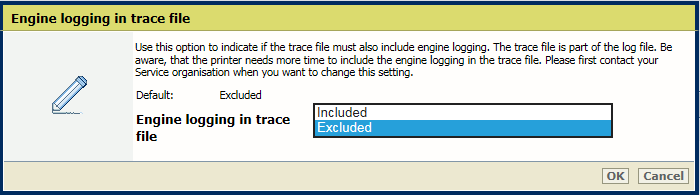 Motornaplózás a követési fájlban
Motornaplózás a követési fájlbanKattintson az [OK] gombra.
A motornapló használatára alkalmas nyomtatók esetében az alapértelmezett motornaplózási időtartam (0 perc) olyan követési naplófájlt eredményez, amely az összes tárolt motornaplózási adatot tartalmazza. Ha a szerviz erre kéri, módosíthatja az alapértelmezett értéket. Ebben az esetben a követési fájl a megadott időtartam motornaplózási adatait fogja tartalmazni.
A [Motornaplózás időszaka] beállítás csak az imagePRESS nyomtatósorozat esetében érhető el.
Mielőtt módosítja ezt a beállítást, lépjen kapcsolatba a szervizzel.
Nyissa meg a Settings Editor alkalmazást, és lépjen a következőre: .
 [Problémamegoldás] elválasztólap
[Problémamegoldás] elválasztólapA [Naplózás és jelentések] beállításcsoportban használja a [Motornaplózás időszaka] mezőt a naplózási időtartam megadásához.
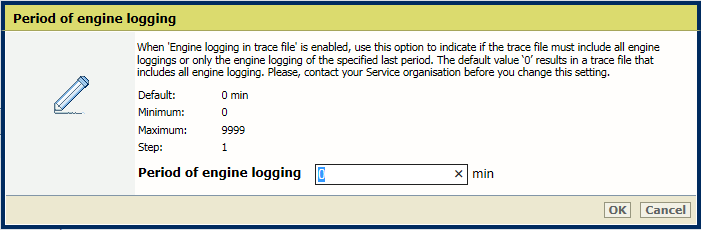 Motornaplózás időszaka
Motornaplózás időszakaKattintson az [OK] gombra.
Alapértelmezés szerint a nyomtató automatikusan létrehozza a naplófájlt, amikor nyomtatóhiba vagy nyomtatási hiba lép fel. A szerviz megkérheti Önt arra, hogy módosítsa ezt a beállítást. Ebben az esetben csak egy naplófájl jön létre, amikor nyomtatóhiba lép fel.
Mielőtt módosítja ezt a beállítást, lépjen kapcsolatba a szervizzel.
Nyissa meg a Settings Editor alkalmazást, és lépjen a következőre: .
 [Problémamegoldás] elválasztólap
[Problémamegoldás] elválasztólapA naplófájlokat generáló hibák kiválasztásához használja a [Naplózás és jelentések] beállításcsoportban a [Naplófájlok automatikus létrehozása] mezőt.
[Minden hibához ]: A rendszer a nyomtatási és a nyomtatóhibákat egyaránt naplózza.
[Csak a végzetes hibákhoz]: A rendszer csak a nyomtatóhibákat naplózza.
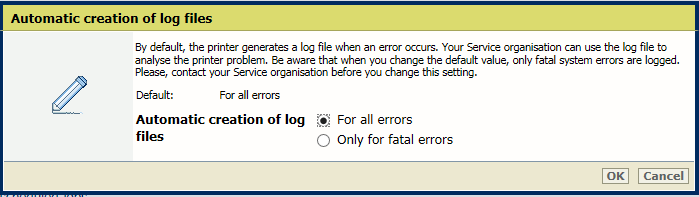 Naplófájlok automatikus létrehozása
Naplófájlok automatikus létrehozásaKattintson az [OK] gombra.
A módosítások érvénybelépéséhez újra kell indítania a rendszert.
Alapértelmezés szerint a PRISMAsync Print Server tárolja a rendszerösszeomlást okozó munkákat.
Nyissa meg a Settings Editor alkalmazást, és lépjen a következőre: .
 [Problémamegoldás] elválasztólap
[Problémamegoldás] elválasztólapA rendszerösszeomlást okozó munkák tárolásának engedélyezéséhez vagy letiltásához használja a [Naplózás és jelentések] beállításcsoportban a [Nyomtatóhibát okozó munka mentése] beállítást.
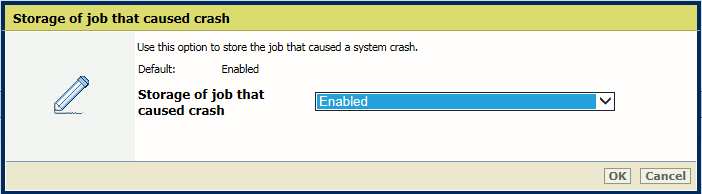 Összeomlást okozó munka tárolása
Összeomlást okozó munka tárolásaKattintson az [OK] gombra.
Alapértelmezés szerint a PRISMAsync Print Server nem tárolja az utolsó munkát.
Ha az utolsó fogadott munka tárolása engedélyezve van, letöltheti az utolsó munka fájlját, hogy a szerviz további elemzési feladatokat tudjon rajta végezni.
Nyissa meg a Settings Editor alkalmazást, és lépjen a következőre: .
 [Problémamegoldás] elválasztólap
[Problémamegoldás] elválasztólapAz utolsó beérkezett munkák tárolásának engedélyezéséhez vagy letiltásához használja a [Naplózás és jelentések] beállításcsoportban a [Nyomtatóhibát okozó munka mentése] beállítást.
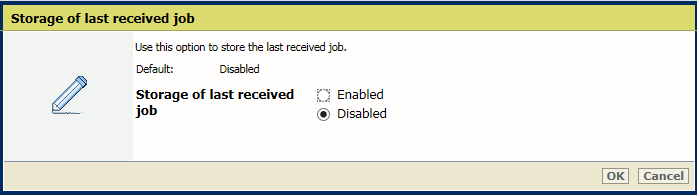 Utolsó fogadott munka tárolása
Utolsó fogadott munka tárolásaKattintson az [OK] gombra.